钉钉会议预约设置个人会议的方法
时间:2024-01-10 09:49:45作者:极光下载站人气:13
在使用钉钉软件进行线上会议预约的过程中,我们不仅可以预约企业中的线上会议,还可以预约属于个人的线上会议,并且预约方法十分的简单。我们只需要在钉钉的会议设置页面中打开预约会议选项,接着在预约会议的弹框中,我们点击打开“归属于”选项,接着在下拉列表中就能看到“个人”选项了,点击选择该选项,然后在阻止切换,会议设置会被重置的提示框中点击“确定”选项即可。有的小伙伴可能不清楚具体的操作方法,接下来小编就来和大家分享一下钉钉会议预约设置个人会议的方法。

方法步骤
1、第一步,我们先点击打开钉钉软件,然后在钉钉的左侧列表中打开“会议”选项
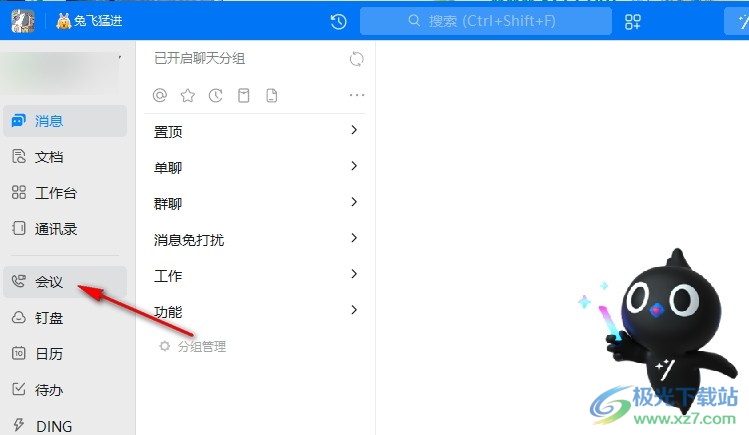
2、第二步,打开会议选项之后,我们在会议页面中再打开预约会议选项

3、第三步,打开预约会议选项之后,我们在预约会议页面中点击打开“归属于”选项

4、第四步,在归属于的下拉列表中,我们找到“个人”选项,点击选择该选项
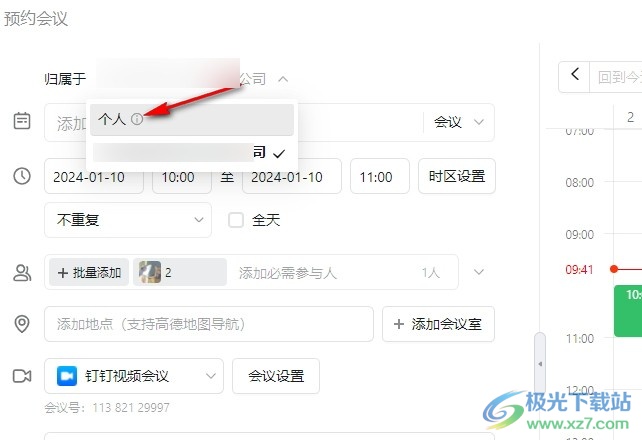
5、第五步,点击选择“个人”选项之后,我们再在弹框中点击“确定”选项即可
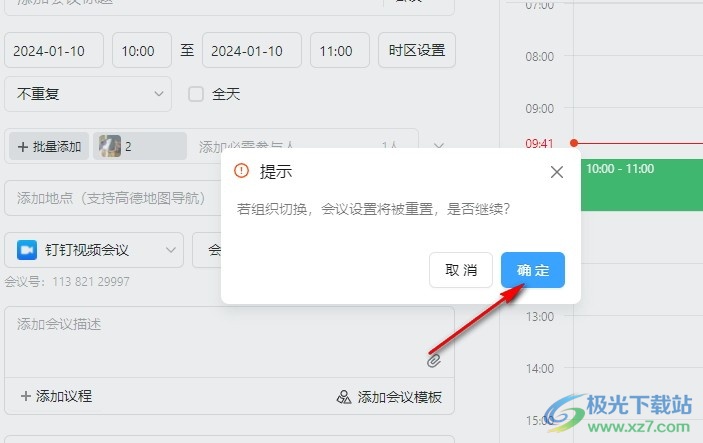
以上就是小编整理总结出的关于钉钉会议预约设置个人会议的方法,我们在钉钉的会议预约页面中点击打开“归属于”选项,然后在下拉列表中点击选择“个人”选项,最后在弹框中直接点击“确定”选项即可,感兴趣的小伙伴快去试试吧。
标签钉钉会议预约设置个人会议,钉钉
相关推荐
相关下载
热门阅览
- 1百度网盘分享密码暴力破解方法,怎么破解百度网盘加密链接
- 2keyshot6破解安装步骤-keyshot6破解安装教程
- 3apktool手机版使用教程-apktool使用方法
- 4mac版steam怎么设置中文 steam mac版设置中文教程
- 5抖音推荐怎么设置页面?抖音推荐界面重新设置教程
- 6电脑怎么开启VT 如何开启VT的详细教程!
- 7掌上英雄联盟怎么注销账号?掌上英雄联盟怎么退出登录
- 8rar文件怎么打开?如何打开rar格式文件
- 9掌上wegame怎么查别人战绩?掌上wegame怎么看别人英雄联盟战绩
- 10qq邮箱格式怎么写?qq邮箱格式是什么样的以及注册英文邮箱的方法
- 11怎么安装会声会影x7?会声会影x7安装教程
- 12Word文档中轻松实现两行对齐?word文档两行文字怎么对齐?

网友评论